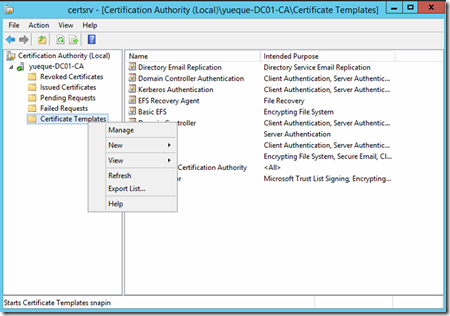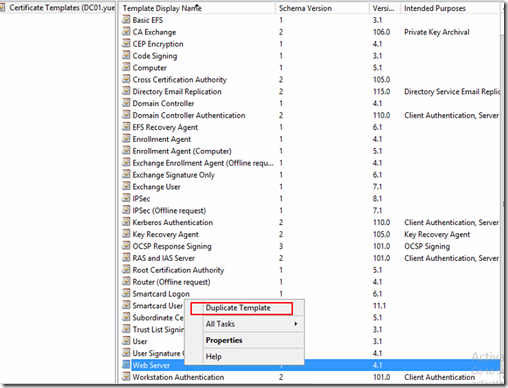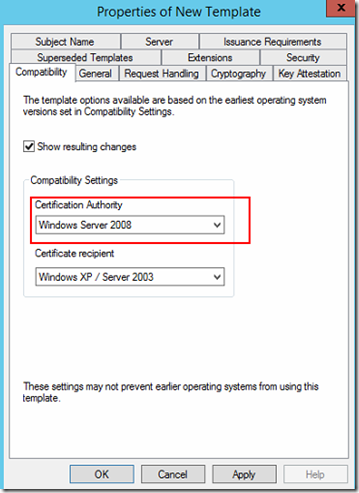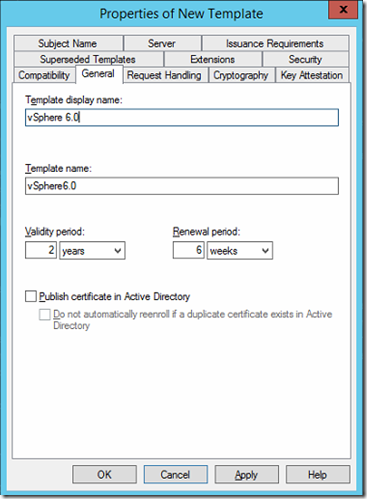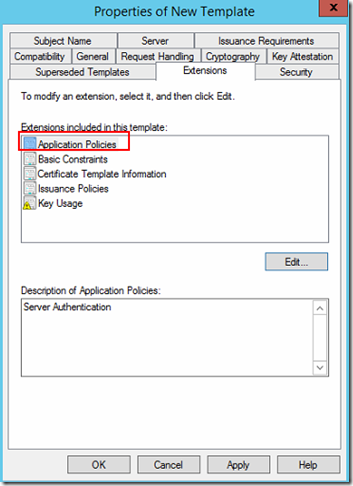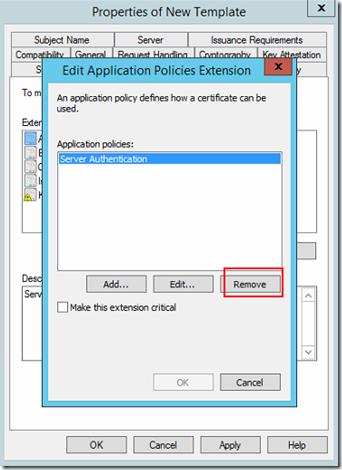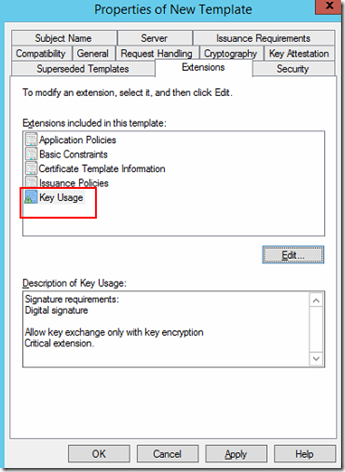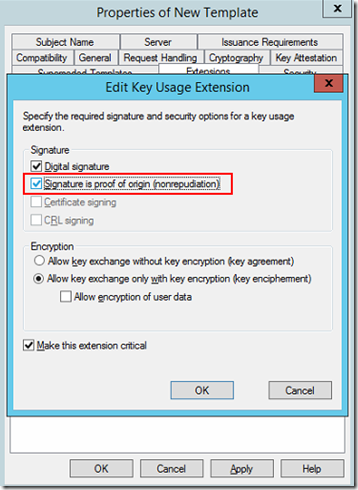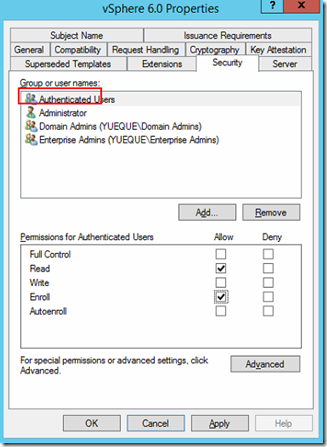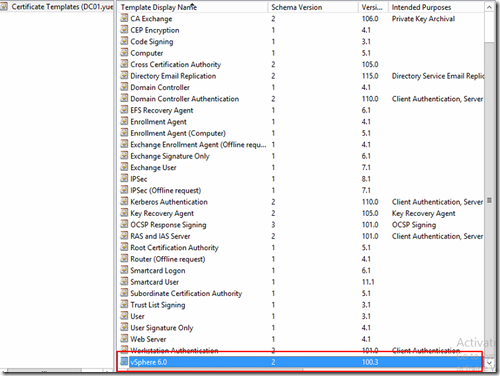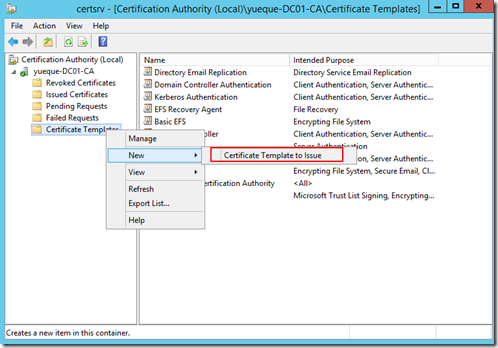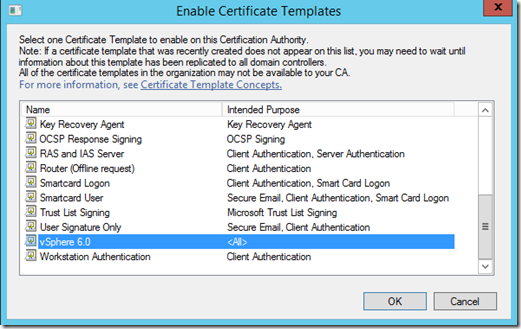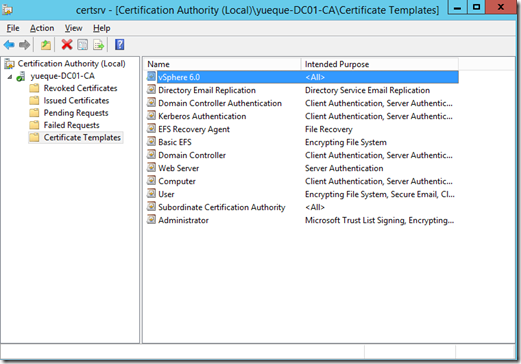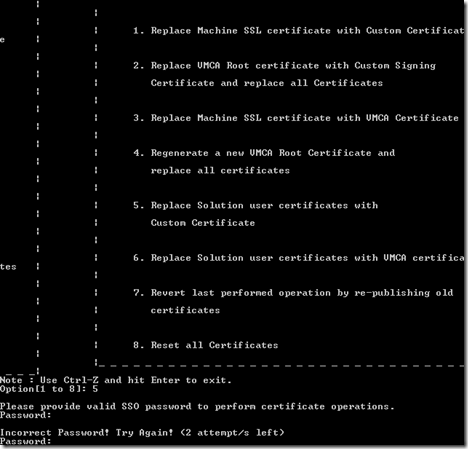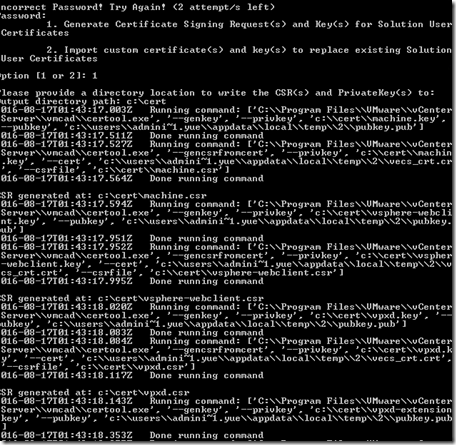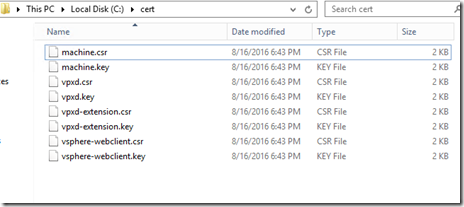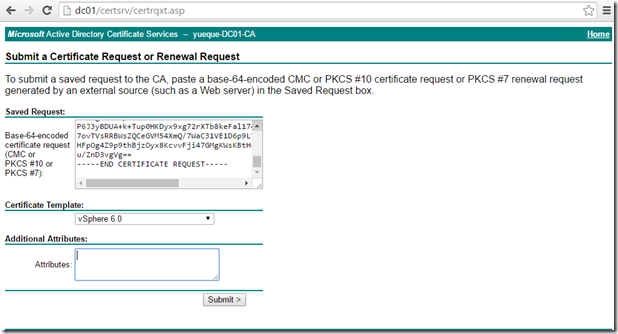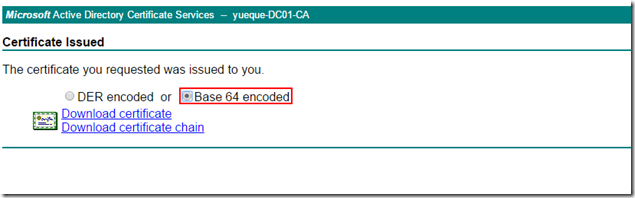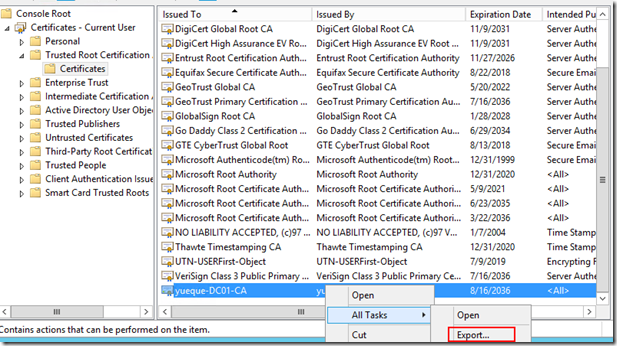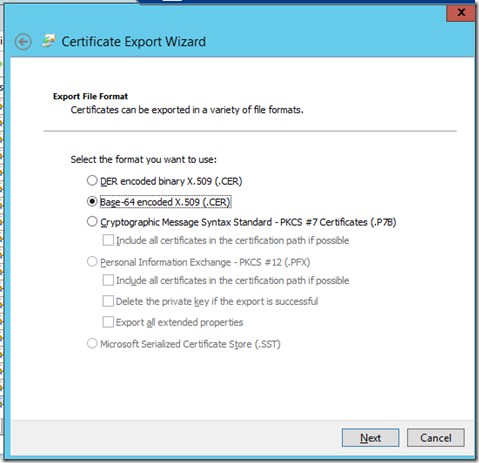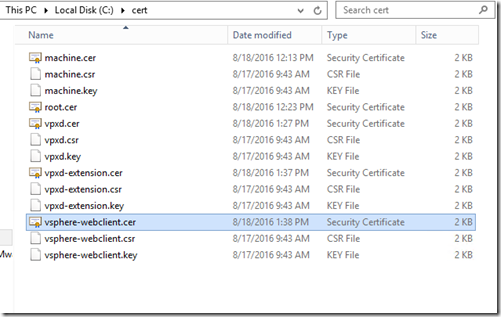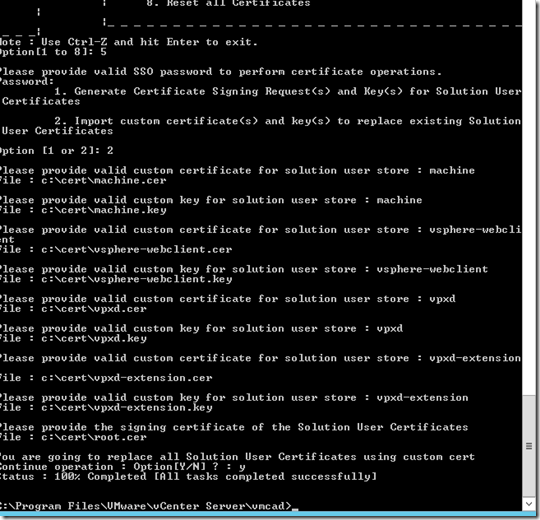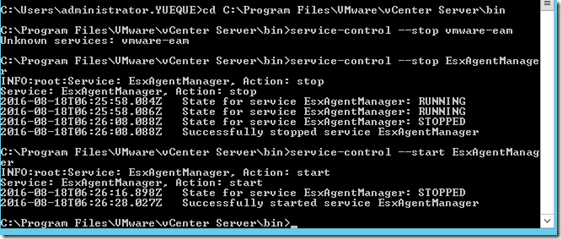很多時候vCenter需要把自簽名的證書替換掉,使用公有證書或者自己搭建的證書服務器進行替換,本實驗是使用Windows Server搭建的證書服務器,進行vCenter證書的替換。完成證書替換後,在瀏覽或者用vSphere客戶端連接vCenter時就不會彈出證書錯誤的警告了。閒話休提,下面進行本次實驗。實驗環境中已經搭建好了企業證書服務器了,所以直接進行證書申請的操作。
1.創建證書模版。打開證書管理控制檯,右擊“證書模版”--“管理”。
2.複製web證書模版。
3.選擇證書驗證爲Windows Server 2008
4.證書名稱爲“vSphere 6.0”
5.應用策略去掉服務器驗證。
6.密鑰使用如圖設置。
7.允許驗證用戶申請證書。勾選註冊。
8.設置完成後,點擊確定。
9.發佈證書模版,如下圖。
10.登錄vcenter6.0 服務器,進入證書管理器進行證書替換。路徑如下:
C:\Program Files\VMware\vCenter Server\vmcad\certificate-manager
選擇5,輸入[email protected]的密碼,此密碼爲安裝vcenter時創建的。
11.輸入1生成證書文件和密鑰,然後再指定證書文件存儲路徑。
12.證書文件如下。之後會用.csr文件在證書服務器上進行證書申請。
13.輸入證書服務器web申請路徑http://證書服務器/certsrv。用notepad打開.csr文件然後複製到下圖空白處,選擇證書模版vSphere 6.0”。最後點擊”提交“即可
14.下載證書格式爲“Base 64 encoded”使用同樣的方法申請剩餘的證書。
15.導出根證。
16.導出證書格式如下圖。必須使用此格式化,否則證書替換會失敗。
17.完成根證書的導出和證書申請。如下圖。
18.再次回到vCenter服務。進行證書替換。如下圖
19.切換到如下路徑重啓服務即可。service-control -–stop EsxAgenManager; service-control -–start EsxAgenManager。
20.使用vCenter的fqdn進入,證書沒有報錯,證書替換完成。